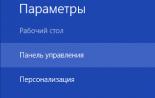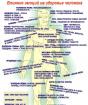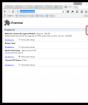Pag-install ng Adobe Flash. I-install ang iyong pinakabagong bersyon ng Adobe Flash Player. Paano upang i-download flash player pinakabagong bersyon
Sa kabila ng katotohanan na sinusubukan ng HTML5 na teknolohiya na aktibong palayasin ang flash, ang pangalawang ay nananatiling hinihingi pa rin sa maraming mga site, na nangangahulugan na ang mga gumagamit ay kinakailangang mai-install sa computer na Flash player. Ngayon ito ay tungkol sa pag-set up ng media player na ito.
Ang pag-set up ng Flash Player ay karaniwang kinakailangan sa ilang mga kaso: kapag paglutas ng mga problema sa gawain ng plug-in, para sa gawain ng kagamitan (webcams at mikropono), pati na rin para sa isang mahusay na setting ng plug-in para sa iba't ibang mga website . Ang artikulong ito ay isang maliit na iskursiyon sa mga setting ng Flash Player, alam ang layunin kung saan, maaari mong i-customize ang gawain ng plug-in sa iyong panlasa.
Pagpipilian 1: Pag-set up ng Flash Player sa plug-in control menu
Una sa lahat, gumagana ang Flash player sa isang computer sa anyo ng plugin ng browser, ayon sa pagkakabanggit, at maaari mong pamahalaan ito sa pamamagitan ng menu ng browser.
Talaga, sa pamamagitan ng plug-in na menu ay naisaaktibo o hindi pinapagana ang Flash Player. Ang pamamaraan na ito ay ginaganap para sa bawat browser sa sarili nitong paraan, kaya ang isyu na ito ay itinalagang mas detalyado sa isa sa aming mga artikulo.
Bilang karagdagan, ang pag-configure ng Flash Player sa pamamagitan ng mga plug-in ay maaaring kinakailangan upang i-troubleshoot. Ngayon, ang mga browser ay nahahati sa dalawang kategorya: ang mga kung saan ang Flash Player ay naka-sewn (Google Chrome, Yandex.Browser), at ang mga para sa kung saan ang plug-in ay hiwalay. Kung sa pangalawang kaso, bilang isang panuntunan, ang lahat ng bagay ay malulutas ng pag-install ng plugin, pagkatapos ay para sa mga browser, kung saan ang plugin ay na-sewn, ang inoperability ng flash player ay nananatiling hindi maliwanag.
Ang katotohanan ay, kung mayroon kang dalawang browser sa iyong computer, tulad ng Google Chrome at Mozilla Firefox, at ang Flash Player ay naka-install para sa pangalawang, ang parehong mga plugin ay maaaring pumasok sa bawat isa sa conflict, na kung saan ay sa browser, kung saan na ang Ang ideya ay na-pre-install ang worker flash player, maaaring hindi gumana ang nilalaman ng Flash.
Sa kasong ito, kailangan nating isagawa ang isang maliit na setting ng Flash Player, na aalisin ang salungatan na ito. Upang gawin ito, sa browser kung saan ang flash player ay "sewn" (Google Chrome, Yandex.Browser), kakailanganin mong pumunta sa sumusunod na link:
chrome: // plugin /
Sa kanang itaas na sulok ng window na ipinapakita mag-click sa pindutan "Higit pa" .

Hanapin ang Adobe Flash player sa listahan ng mga plugin. Sa iyong kaso, ang dalawang shockwave flash modules ay maaaring gumana - kung gayon, agad mong makita ito. Sa aming kaso, isang module lamang ang gumagana, i.e. Walang salungatan.

Kung mayroon kang dalawang mga module sa iyong kaso, kakailanganin mong huwag paganahin ang lokasyon na matatagpuan sa folder ng Windows System. Tandaan na ang pindutan "Huwag paganahin" Kinakailangan na pindutin nang direkta na may kaugnayan sa isang partikular na module, at hindi sa buong plugin bilang isang buo.

I-restart ang browser. Bilang isang panuntunan, pagkatapos ng isang maliit na conflict setup, malulutas ang Flash player.
Pagpipilian 2: Pangkalahatang setting ng Flash Player.
Upang makapunta sa Flash Player Settings Manager, buksan ang menu "Control Panel" at pagkatapos ay pumunta sa seksyon "Flash Player" (Ang seksyon na ito ay matatagpuan din sa pamamagitan ng paghahanap sa kanang sulok sa itaas).

Sa iyong screen, isang window na nahahati sa ilang mga tab ay ipinapakita:
1. "Imbakan". Ang seksyon na ito ay may pananagutan sa pag-save ng ilan sa mga site na ito sa hard disk ng computer. Halimbawa, dito maaari kang mag-imbak ng resolution ng video o dami ng tunog. Kung kinakailangan, dito maaari mong ganap na limitahan ang pag-save ng mga data na ito at i-configure ang listahan ng mga site na kung saan ang imbakan ay pinapayagan o, sa kabaligtaran, ay ipinagbabawal.

2. "Camera at mikropono." Ang tab na ito ay nag-configure ng operasyon ng camera at mikropono sa iba't ibang mga site. Bilang default, kung kailangan mo ng access sa mikropono o camera kapag pumunta ka sa Flash Player, ang kaukulang kahilingan ay ipapakita sa screen ng gumagamit. Kung kinakailangan, ang isang katulad na tanong ng plug-in ay maaaring ganap na hindi pinagana o isang listahan ng mga site ay naipon, kung saan, halimbawa, ang pag-access sa kamara at mikropono ay laging pinapayagan.

3. "Pag-playback". Ang tab na ito ay naka-configure upang i-configure ang network ng peer, na naglalayong mapabuti ang katatagan at pagganap dahil sa pag-load sa channel. Tulad ng kaso ng mga nakaraang item, dito maaari mong ganap na huwag paganahin ang paggamit ng Pirot Network, pati na rin i-configure ang isang puti o itim na listahan ng mga website.

4. "Mga Update". Isang napakahalagang bahagi ng mga setting ng Flash Player. Sa yugto ng pag-install ng plug-in, ikaw ang tanong kung paano mo gustong i-install ang mga update. Sa isip, siyempre, maaari mong awtomatikong i-install ang mga update na, sa katunayan, maaaring ma-activate sa tab na ito. Bago mo mapili ang nais na pagpipilian sa pag-update, mag-click sa pindutan ng "Baguhin ang Mga Setting ng Pag-update", na nangangailangan ng kumpirmasyon ng mga pagkilos ng administrator.

5. "Opsyonal". Ang tab na Final Player Settings, na responsable para sa pagtanggal ng lahat ng mga setting ng data at flash player, pati na rin para sa disavolization ng computer, na maaaring maiwasan ang pag-playback mula sa pag-play sa flash player na dati nang protektado ng mga rekord ng video (sa naturang function ay dapat na nagpunta sa isang computer para sa ibang tao).

Pagpipilian 3: Pag-set up sa menu ng konteksto
Sa anumang browser, kapag nagpapakita ng flash-content, maaari kang tumawag sa isang espesyal na menu ng konteksto kung saan kinokontrol ang media player.
Upang pumili ng isang katulad na menu, mag-click sa browser sa pamamagitan ng anumang flash-content na i-right-click at piliin ang item sa ipinapakita na menu ng konteksto. "Parameter" .

Ang isang miniature window ay lilitaw sa screen, kung saan ang ilang mga tab ay pinamamahalaang upang mapaunlakan:
1. Hardware acceleration. Bilang default, ang pag-andar ng hardware acceleration ay naisaaktibo sa Flash Player, na nagbibigay-daan sa iyo upang mabawasan ang load ng flash player sa browser. Gayunpaman, sa ilang mga kaso, ang function na ito ay maaaring pukawin ang inoperability ng plugin. Ito ay sa mga sandaling ito na dapat itong i-off.

2. Access sa Chamber and Microphone. Pinapayagan ka ng pangalawang tab na pahintulutan o ipagbawal ang kasalukuyang pag-access sa iyong camera o mikropono.

3. Pamamahala ng lokal na imbakan. Dito para sa bukas na oras ng oras ng site maaari mong paganahin o ipagbawal na nakaimbak sa hard disk ng iyong computer tungkol sa mga setting ng Flash Player.

4. Setting ng mikropono. Bilang default, ang average na pagpipilian ay kinuha bilang batayan. Kung ang serbisyo, pagkatapos ng pagbibigay ng flash player ng mikropono, hindi pa rin naririnig ka, dito maaari mong i-customize ang sensitivity nito.

5. Mga parameter ng webcam. Kung gumagamit ka ng maramihang mga webcam sa iyong computer, pagkatapos ay sa menu na ito maaari mong piliin kung alin ang gagamitin ng plugin.

Ang mga ito ay ang lahat ng mga setting ng flash payer na magagamit sa user sa computer.
Ang ganap na trabaho sa virtual na network ay hindi sapat na hindi gumagamit ng Adobe Flash Player, ang pagpoproseso ng halos lahat ng nilalaman ng multimedia sa mga operating system ng Windows at Linux. Ngunit madalas ay may problema sa panonood ng video, nagda-download ng mga serbisyong audio, paglulunsad ng mga laro at iba pang nilalaman dahil sa kakulangan o hindi tamang work flash player. Sa maraming mga site, ang isang babala ng kawalan ng isang manlalaro ay nagpa-pop up, habang ang mensahe ay ipinapakita ng humigit-kumulang na nilalaman: "Kinakailangan ang Adobe Flash Player upang maglaro ng video. Sa ilang mga site, ang babala ay hindi lilitaw at ang mga application ng multimedia ay hindi lamang nagsimula. Sa artikulong ito, matututunan mo kung paano mag-install ng isang Flash Player sa isang computer na tumatakbo sa ilalim ng operating system ng Windows 7/8 / XP.
Ang pinakabagong bersyon ng Adobe Flash Player ay dapat na ma-download nang eksklusibo mula sa opisyal na website. Kung hindi man, may pagkakataon na kunin ang isang virus o malisyosong programa kapag naglo-load mula sa iba pang mga site. Halimbawa, madalas na mga kaso kapag nagda-download ng isang file, isang ganap na naiibang pahina o ang pag-install ng installer ay nagambala sa panahon ng proseso ng pag-install. Samakatuwid, i-download lamang mula sa opisyal na pinagmulan.
Bago i-install ang Adobe Flash Player, kailangan mong i-update ang iyong browser sa pinakabagong bersyon. Kung ang isang bagay ay hindi gumagana o maging sanhi ng mga problema, ito ay isang resulta ng ang katunayan na ang Yandex browser, Chrome, Firefox, Opera ay hindi na-update.
Ngayon isaalang-alang kung paano i-update ang mga pinaka-karaniwang bersyon ng mga browser.
Mozilla Firefox.
Sa Mozilla Firefox browser, pumunta sa menu. Magbubukas ang window, sa ibaba ng iyong makikita. I-click ito at piliin ang "Tungkol sa Firefox".

Dito makikita mo ang kasalukuyang bersyon ng browser. Kung mayroon kang mga update, ang Firefox browser ay mag-aalok ng mga ito upang i-download. 
Opera.
Ang isang natatanging tampok ng Opera ay upang suriin ang pagkakaroon ng isang bagong bersyon sa bawat oras na ang browser ay inilunsad. Kung natagpuan ang sariwang bersyon, agad na inaalok ng browser ito. Upang matiyak na ang pinakabagong bersyon ay naka-install, gawin ang ilang mga simpleng hakbang: "Menu -\u003e Tulong -\u003e Sinusuri ang pag-update". 
Sa kaso kapag nahahanap ng browser ang mga update, i-install ang mga ito. Upang malaman kung aling bersyon ng Opera Browser ay na-download sa iyong computer, pumunta sa "Menu -\u003e Tulong -\u003e tungkol sa programa".
Google Chrome.
Ang browser na ito ay awtomatikong na-update. Upang ma-verify ang kasalukuyang bersyon, pumunta sa "Menu -\u003e tungkol sa Google Chrome browser". Kung kailangang ma-update ang Google Chrome, pagkatapos ay sabihin sa iyo ang tungkol dito. 
Internet Explorer.
Tulad ng naunang browser, awtomatikong na-update. Kailangan mo lamang tiyakin na sa harap ng "menu -\u003e tulong -\u003e tungkol sa programa" ay naka-set.
Proseso ng pag-install Adobe Flash player sa isang computer
Kapag na-update mo ang iyong browser, maaari mong simulan ang pag-download at pag-install ng Adobe Flash Player. Pumunta sa opisyal na website ng Adobe. Sa unang hakbang, kailangan mong suriin kung ang iyong operating system at application sa pag-install ng application ay tinukoy nang wasto.

Bigyang-pansin ang dalawang umiiral na bersyon ng pag-install: para sa Internet Explorer at para sa iba pang mga browser. Piliin ang opsyon na nababagay sa iyo upang maiwasan ang mga problema sa hinaharap. Upang itakda ang tamang bersyon, kailangan mong i-download sa pamamagitan ng naaangkop na browser kung saan mo i-install ang player.
Kung i-install mo ang bersyon para sa lahat ng mga browser, mai-install ang plugin sa lahat ng mga browser: Chrome, Firefox, Opera. At kabaligtaran, kung ang bersyon ng manlalaro ay inilaan lamang para sa Internet Explorer, ang plugin ay i-install eksklusibo sa ito. Tandaan na sa Google Chrome ay may built-in na flash player. Gayunpaman, ito ay na-update sa pinakabagong bersyon, ito ay mas malamang kaysa sa opisyal na manlalaro.
Maaari mo ring alisin ang isang marka na nagbibigay-daan sa iyo upang mag-install ng karagdagang pakete ng software.
Pagsisimula sa ikalawang hakbang. Narito ang programa ay humihiling na i-download ang installer file sa disk, i-click ang "I-save ang File".

Pagkatapos ng pag-download, magpatuloy upang simulan ang application at sundin ang mga rekomendasyon ng wizard ng pag-install.

Sa yugtong ito, hihilingin ng installer ang lahat ng mga browser. Kapag lumilitaw ang isang abiso tungkol sa paraan ng pag-update ng programa, ay nagbibigay-daan sa iyo upang awtomatikong i-install ang mga update. I-click ang "Next". Pagkatapos ay i-click ang "Kumpleto". Naka-install ang Flash Player!
Paano masusuri ang pag-install ng Adobe Flash Player.
I-load ang https://helpx.adobe.com/ru/flash-player.html check Page sa browser at isagawa ang item na "Check Now". Kung nakikita mo ang isang pagbati, matagumpay na na-install ang Flash Player.

Sa kaso kapag ang pindutan ng "Check Now" ay hindi naka-highlight, pagkatapos ay hindi kasama ang plugin ng Flash Player sa mga add-on ng browser. Halimbawa, upang i-on ang flash plugin sa Firefox, pumunta sa menu ng browser at piliin ang "Mga Add-on". Sa seksyon ng plug-in, hinahanap namin ang isang string na "shockwave flash" at gamit ang drop-down na lumipat ito sa "palaging i-on". Kung mayroon kang ibang browser, gumawa kami ng mga katulad na pagkilos at i-on ang "Shockwave Flash".
Pagkatapos magpatuloy muli sa check page at siguraduhin ang tamang operasyon ng flash player.
Pag-enable ng Adobe Flash Player sa Yandex Browser (Video)
Ito ay hindi lihim sa sinuman na nagbibigay ng isang ganap na trabaho sa multimedia sa internet ay ganap na hindi posible nang hindi naka-install ang Flash Player sa computer mula sa Adobe. Salamat sa plugin na ito na ang lahat ng mga gumagamit, nang walang pagbubukod, ay lumitaw ang pagkakataon na tahimik na i-browse ang video online, mag-upload ng mga video at iba pang mga application ng animation. Gayunpaman, kung sa Google Ghrome ito ay naka-install at na-update awtomatikong, pagkatapos Opera, Safari tagahanga at iba pang mga browser ng flash player ay kailangang mai-install nang nakapag-iisa, na hindi isang problema, kung alam mo kung paano ito gagawin.
Flash Player Mga Pagpipilian sa Pag-install
Ito ay malamang na hindi ako nagkakamali kung magkakaroon kami ng isang sariwang file ng pag-install na may isang flash player, na maaaring madaling gamitin upang i-install ang programa sa Windows. Sa prinsipyo, ang kanyang kawalan ay nasa kamay lamang. Bakit? Pagkatapos ng lahat, ang plug-in ay regular na na-update at, naaayon, ito ay mas mahusay para sa amin upang agad na tumingin sa Adobe website at samantalahin ang pinakabagong release ng Flash Player na hindi nangangailangan ng kasunod na mga update. Sa kasong ito, gayunpaman, mayroong dalawang mga pagpipilian:
- i-download ang buong bersyon ng Flash Player mula sa archive;
- mag-load sa computer na pinasimple na output na may awtomatikong oras-loading sa pamamagitan ng Internet sa panahon ng pag-install.

Tandaan na ang unang paraan ay mabuti dahil maaari itong magamit kahit sa mga computer na hindi nakakonekta sa Internet. Sa kasong ito, ang katotohanan, ang Flash Player mula sa Adobe ay naka-install sa PC sa dalawang yugto: Unang pag-download ng file ng pag-install, pagkatapos ito ay unzipped at ginamit bilang isang regular na installer upang i-install ang programa.
Ang pangalawang ay kailangang tikman ang mga nais na i-install ito kaagad sa kanilang mga bintana nang walang masyadong maraming problema. Bakit? Dahil awtomatiko itong mag-boot sa PC at magiging handa na magtrabaho kaagad pagkatapos makumpleto ang prosesong ito. Anong paraan ang na-install sa kasong ito Flash Player mula sa Adobe sa isang computer na may OS Windows?
Mga tagubilin sa pag-install ng step-by-step.
Ito ay nagkakahalaga ng noting na ang proseso ng pag-install ng Flash Player sa isang laptop na may Windows OS ay binubuo ng ilang mga interconnected yugto.
Hakbang No. 1: update ng browser.
Bago i-install ang plugin sa iyong PC, kakailanganin naming magbukas ng browser kung saan walang working flash player, at i-pre-update ito sa bagong bersyon. Kinakailangan upang mabawasan ang panganib ng mensahe ng error sa proseso ng pag-install ng plug-in.

Bakit ito mangyayari? Dahil sa ang katunayan na ang na-update na flash player ay madalas na hindi tugma sa lumang browser, at vice versa. Kaya hindi Chelturim at i-update.
Hakbang bilang 2: Sinusuri ang mga kinakailangan ng system
Sa pamamagitan ng pag-update ng browser sa bagong bersyon, pumunta kami sa website ng Adobe. Sa yugtong ito, kakailanganin naming magsagawa ng maraming pagkilos:


Isang paraan o iba pa, upang simulan ang proseso ng pag-install, kakailanganin mong i-click ang naaangkop na pindutan sa window na ito. Gayunpaman, bago ito, ipinapayong i-off ang programa ng antivirus at firewall nang ilang sandali. Bakit? Dahil ang mga ito, bilang mga palabas sa pagsasanay, medyo madalas na maging dahilan para sa proseso ng pag-install ng flash player ay naantala o ang plugin ay hindi naka-install sa lahat sa PC.
Hakbang bilang 3: pagkumpleto ng pag-install
Pagkatapos ng resolusyon ng programa ng Adobe ay ibinibigay sa pag-install, ang isang bagong window ay lilitaw sa isang alok upang i-upload ang file:

I-click ang "Run", at pagkatapos ay pumili ng opsyon sa pag-install ng pag-update:

Logistic, katotohanan, iwanan ang lahat ng bagay na ito. Bakit? Dahil ang awtomatikong pag-install ng mga update ay makakatulong sa amin na suportahan ang Flash Player sa "Form" nang walang anumang pagsisikap. Ang isang paraan o iba pa, pumunta sa susunod na hakbang ay makakatulong sa amin ang "susunod" na buton. Nag-click kami dito - at pinanood namin kung paano awtomatikong naka-install ang Flash Player sa PC.
Ang video, musika, mga laro at iba pang nilalaman ay gumagamit ng flash na teknolohiya, at ang lahat ng gawaing ito ay nangangailangan ng Flash Player. Sa artikulong ito, sasabihin ko sa iyo nang detalyado kung paano i-install ang Adobe Flash Player sa anumang computer o laptop na tumatakbo sa Windows 7/8/10.
Sa totoo lang, ang teknolohiya ng hangal at marami ay naghihintay na, hindi maghihintay kapag siya ay mamamatay at ang kapalit ay darating HTML5. Maraming mga site at visiders sa YouTube ay hindi na nangangailangan ng naka-install na manlalaro, dahil Trabaho gamit ang teknolohiya ng HTML5. Ngunit, gayunpaman, ang buhay ay buhay at mabuhay, sa kabila ng hindi makataong pagkonsumo ng mga mapagkukunan at pagkasunog.
Kailan mo kailangang i-install ang Adobe Flash Player?
Sa tingin ko na kung nakita mo ang artikulong ito, pagkatapos ay nasa kurso kung bakit ang manlalaro ay 🙂 ngunit pa rin. Kadalasan ang ulat ng browser o site na kailangan ng flash player para sa kanilang wastong operasyon. Halimbawa, direktang ipinahayag ng social network ng VKontakte ang tungkol dito: "Upang magamit ang serbisyong audio, kailangan mong i-install ang isang flash player." Ang ilang mga video hosting ay iniulat din: "Ang Adobe Flash Player ay kinakailangan upang i-play ang video.

Sa iba pang mga site, kung saan walang mga mensahe doon, isang bagay lamang ay hindi gagana at iyan. Ngunit bilang isang panuntunan, sa kasong ito, ang mensahe ay ipinapakita sa tuktok na may panukala upang i-download o i-on ang Flash Player. Kapag ang mga problema sa naka-install na manlalaro, ito ay unang kinakailangan.
Sa mga pinakabagong bersyon ng mga browser, maliban sa Mozilla Firefox, ang isang flash player ay palaging built-in at isang hiwalay na pag-install ay hindi kinakailangan, ngunit maaari itong i-off.
Unang i-update ang iyong browser
Una, kakailanganin mong i-update ang browser sa pinakabagong bersyon, upang walang mga salungatan sa hinaharap. Hayaan akong ipakita kung paano gawin ito para sa mga pinaka-popular na mga browser.
Opera.
Sa bawat pagsisimula, nasuri ang browser na ito para sa pagkakaroon ng pinakabagong bersyon at nagpapahiwatig nito, at ang mga update ay madalas na nangyayari. Upang masuri nang manu-mano kailangan mong pumunta sa. "Menu -\u003e Tulong -\u003e Suriin ang mga update". Kung magagamit ang mga update, pagkatapos ay i-install ang mga ito. Kung hindi, hindi kinakailangan na gawin. Maaaring matingnan ang kasalukuyang bersyon sa. "Menu -\u003e Tulong -\u003e tungkol sa programa".

Google Chrome.
Ang browser na ito ay awtomatikong na-update nang awtomatiko. Upang suriin ito, kailangan mong pumunta sa. "Menu -\u003e Tulong -\u003e tungkol sa Google Chrome browser". Kung kailangan mong i-update, makikita mo ito.

Internet Explorer.
Awtomatikong na-update. Suriin para sa isang check mark in. "Menu -\u003e Tulong -\u003e tungkol sa programa"

Mozilla Firefox.
Pumunta sa B. "Menu -\u003e Tulong -\u003e Tungkol sa Firefox". Ang browser ay susuriin para sa mga update at, kung mayroon man, ay mag-aalok ng mga ito upang mag-apply - mag-apply! Kasabay nito, kung na-install mo ang mga karagdagang module na hindi tugma sa bagong bersyon, aabisuhan ka.

Kung ang isang bagay ay hindi nangyari - huwag magkamali, magpatuloy ka pa rin upang i-install ang player.
I-install ang Flash Player sa iyong computer
Ang mga modernong browser, maliban sa Firefox, ay hindi nangangailangan ng isang hiwalay na pag-install ng Flash Player, ngunit kung ang built-in na manlalaro ay hindi nakuha, pumunta kami sa opisyal na website ng Adobe Flash Player, i-download ang installer at patakbuhin ito, ngunit may mga nuances .
Mangyaring tandaan na mayroong dalawang uri ng pag-install: para sa Internet Explorer at para sa lahat ng iba pang mga browser. Upang itakda ang tamang bersyon, kailangan mong pumunta sa site mula sa browser kung saan naka-install ang Flash Player. Kung ang bersyon ay hindi naka-install para sa Internet Explorer, mai-install ang plugin sa lahat ng iyong mga browser: Chrome, Opera, Firefox at iba pa. Alinsunod dito, ang bersyon ng IE ay naka-install lamang dito.
Sa Google Chrome, Opera, Yandex Browser ay binuo na sa Flash Player, ngunit hindi ito na-update nang madalas bilang opisyal na bersyon ng player. Minsan siya ay maraming surot at.
Kaya, i-install ang Adobe Flash Player pumunta sa site at i-click ang "Itakda Ngayon".

I-save ang installer, buksan ang folder ng pag-download at hanapin ang file ng pag-install ng Adobe Flash Player, tulad ng pag-install_flashplayer.exe. Sa Mozilla Firefox, ang folder ng pag-download ay nasa menu na ito:

Patakbuhin ang installer at sundin ang mga tagubilin ng wizard. Kapag nagtatanong ka tungkol sa paraan ng pag-update ng flash player, inirerekumenda kong iwan ang unang pagpipilian. "Payagan ang Adobe Itakda ang mga update" At i-click ang "Susunod."

Sa dulo, i-click ang "Kumpletuhin" at ito ay nakumpleto sa ito. I-restart ang iyong browser at suriin na gumagana ang lahat nang maayos.
Sa kaso ng mga problema sa pag-install, suriin din kung walang o i-restart ang computer at muling patakbuhin ang installer.
Paano suriin kung naka-install ang Flash Player
Kung may mga pagdududa tungkol sa normal na operasyon ng manlalaro, madaling suriin. Pumunta kami sa address https://helpx.adobe.com/flash-player.html, pindutin ang pindutang "check ngayon" at tingnan kung ano ang nagsusulat:
- Hindi naka-install - hindi naka-install
- Ang iyong bersyon ng Flash: Nakasulat na numero ng bersyon - naka-install at pinagana ang Flash Player
- Disabled Flash Player - Itinayo sa browser, ngunit ang flash ay hindi gumagana o naka-off
- Pinagana ang Flash Player - Built-in na Flash

Paano Paganahin ang Itinayo sa Browser ng Flash Player
Ang pag-install ng isang hiwalay na plugin ay karaniwang hindi kinakailangan, ngunit kailangan mong suriin kung ang built-in na flash sa browser ay pinagana. Gawin itong napakadali.
Google Chrome.
Sa Chrome Flash Player, maaari mong paganahin ang lahat ng mga site, para dito, pumunta sa mga setting ng browser "Mga Setting -\u003e Mga setting ng nilalaman -\u003e Flash" O ipasok ang landas sa address bar:
chrome: // Mga Setting / Nilalaman / Flash? Maghanap \u003d Flash

Kapag pinagana ang pagpipilian "Laging magtanong (inirerekomenda)"Gumagana lamang ang Flash Player pagkatapos ng iyong pahintulot sa isang espesyal na dialog. Maaari ka ring magdagdag ng mga pinahihintulutan at naka-lock na mga site nang manu-mano.
Mozilla Firefox.
Pumunta kami sa B. "Menu -\u003e Mga Add-on -\u003e Mga Plugin" At hinahanap namin ang listahan ng "Shockwave Flash". Kung naka-off ang plugin, pagkatapos ay i-on ito:

Opera.
Pumunta kami sa B. "Mga Setting -\u003e Mga site -\u003e seksyon flash". Pinapayagan namin ang lahat ng mga site na magpatakbo ng flash, magtanong sa bawat oras o ganap na harangan:

Internet Explorer.
Pumunta kami sa B. "Menu -\u003e Mga katangian ng browser -\u003e Mga Programa -\u003e I-configure ang Add-in -\u003e Toolbars at Extensions". Sa listahan ay naghahanap ng "shockwave flash object":

Summing up at manood ng video.
Sa pinakasimpleng kaso, ang pag-install ay bumaba sa mga sumusunod na pagkilos: awtomatikong paglipat sa Adobe site, i-download at ilunsad ang installer.
Pinapanood namin ang video sa tamang pag-install ng Flash Player:
I-download ang Adobe Flash Player para sa libreng sa aming site ay mas madali kaysa sa simple. Ano ang kinakailangan upang gamitin ang software na ito, alam mo rin dito at ngayon. Pag-usapan natin ang mga pangunahing katangian ng software na ito, ang mga pakinabang nito at sa kung anong mga kaso ito ay kinakailangan.
Ang Adob \u200b\u200bFlash Player ay isang popular na programa na isang flash file player. Ang cross-platform module na ito ay kailangang-kailangan sa pag-playback ng nilalaman ng multimedia. Sa pamamagitan ng paraan, ang produkto ay sumusuporta sa pagpaparami ng parehong network at autonomous na nilalaman.
Upang i-play hindi lamang ang mga video, kundi pati na rin ang mga animation, interactive na mga presentasyon at mga laro sa Internet, kailangan mong i-install ang naturang plugin sa computer. Dito maaari mong i-download ang libreng Adobe Flash Player para sa Opera, Mozilla Firefox - Ang programa ay angkop para sa lahat ng mga browser at operating system.
Adobe Flash Player para sa Browser: Pangkalahatang-ideya
Bilang isang panuntunan, ang mga flash-plugin ay naka-install na may isang browser, ngunit may ilang mga kondisyon kung saan ay may isang pangangailangan upang i-download ang pinakabagong bersyon ng Adobe Flash Player ActiveX. Ano ang eksaktong pinag-uusapan natin:
- maling work plugin para sa mga browser;
- ang na-update na bersyon ng browser ay nasa yugto ng beta testing;
- ang pangangailangan para sa ilang mga function na nawawala sa flash-plugin - sila ay nasa player.
Ang pinakabagong bersyon ng Adobe Flash Player, i-download kung saan nag-aalok ang developer ng manlalaro nang walang anumang pagbabayad, ay regular na kinumpleto at itinutuwid kung ano ang aabisuhan ng lahat ng mga gumagamit. Ang programa ay isinasaalang-alang ang mga peculiarities ng pinakabagong bersyon ng bawat browser, kaya may mga bersyon para sa isang internet browser integrated, pati na rin para sa Opera, Google Chrome, atbp.
Huling bersyon ng Adobe Flash Player.
Anong mga pagkakataon ang bukas sa user at developer kung nag-download ka ng isang flash player nang libre?
- Pinahusay na pag-download ng file API sa pamamagitan ng isang web interface.
- Paglikha ng mga synthesizer, flash game, audio visualizers, mixers - mataas na kalidad na na-optimize na trabaho na may tunog.
- Anumang flash application o module ay pinabilis ang pagproseso sa pamamagitan ng pag-optimize ng GPU computing at rationalized videoram load.
- Ang loading software ay nagbibigay-daan sa iyo upang maproseso ang tunog sa real-time na mode gamit ang Pixel Bender ay isang bagong tagatala na isinama sa software.
- Bagong algorithm ng layout ng teksto, pinabuting sistema.
Kung nais mong i-update ang Adobe Flash Player para sa Windows 7, gawin ito ngayon. Ang pag-install ay aabutin lamang ng ilang minuto.